图片标记管理是一款专用的图片管理工具,对于一些保存了大量图片的用户,因为数量庞大,查找图片、浏览图片将会变得非常繁琐,所以这款工具就能帮助你整理这些图片文件,可以预览图片,以此来辨识图片的分类,然后自动移动图片到对应的文件夹中,提高使用者整理文件的效率。
开发介绍
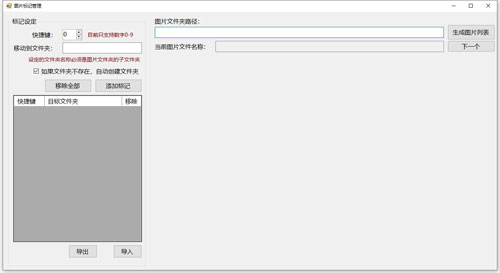
现在手头上有很多模型图片(大概11000多张),要根据特征进行分类(板、折弯和其他),不同类别的图片分别移到对应的文件夹中。
(当然了,这只是其中一步,后续还要汇总文件,然后交相关同事处理)
最开始,尝试手工,预览,判断,右键剪切,找到对应文件夹,粘贴,搞了10分钟,完成60个。这样一算,平均20秒一个,还要不断重复操作。
这样算下来,总共需要不停操作60小时,无法接受。后面就想开发这样一个处理程序,开发程序大概花了30分钟,测试平均2秒一个,完成整个分类也差不多花了一天时间。
操作说明
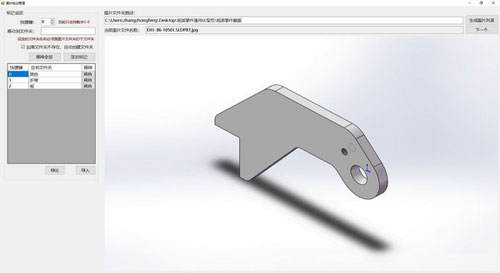
1.先在左侧设定输入分类文件夹名称和对应的快捷键(当前只支持数字0-9),点击“添加标记”到表格中。
2.点击"移除全部"按钮,清除所有表格数据;
3.点击“导出”按钮,把表格中的分类标记设置保存到文件(默认保存在程序同一目录,文件名称keyIni.ini),点击“导入”按钮把导出的文件设置保存到表格中。
4.右侧“图片文件夹路径”下的文本框可以直接输入文件夹路径,也可以双击文本框浏览选择。
5.点击“生成图片列表”按钮,将会搜索到文件夹中所有的图片(目前支持.bmp,.jpg,.tif,.png,.jpeg,.gif),并把第一个图片显示下下方。
6.点击“下一张”按钮,切换预览到下一个图片。
7.点击一下图片(程序自动切换预览时,不需要),按下键盘快捷键,图片自动移动到快捷键对应的文件夹中,并自动切换到下一个图片。
注意事项
【已知不足】
1.没能显示文件列表;
2.只支持0-9数字快捷键;
3.只能移动到下一级子文件夹中;
4.表格“移除”操作按钮功能没有实现。
标签: 文件分类
装机必备软件



















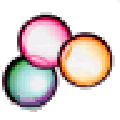




网友评论